Hỗ trợ tư vấn
Tư vấn - Giải đáp - Hỗ trợ đặt tài liệu
Mua gói Pro để tải file trên Download.vn và trải nghiệm website không quảng cáo
Tìm hiểu thêm »Việc cài lịch thi đấu MU vào điện thoại sẽ giúp người hâm mộ bóng đá nói chung và fan của "Quỷ đỏ" nói riêng có thể nhanh chóng xem, kiểm tra và nắm được những trận đấu sắp tới của đội bóng mình yêu thích trong khuôn khổ giải Ngoại Hạng Anh (Premier League) 2018-2019, đồng thời cũng dễ dàng xem bóng đá trực tuyến hơn.
Manchester United (MU) là một trong những đội bóng hàng đầu tại châu Âu và là một trong số những đội bóng có số lượng người hâm mộ nhiều nhất Thế giới. Ngay cả ở Việt Nam, "nửa đỏ thành Man" cũng có lượng fan khổng lồ với mọi lứa tuổi, tới từ khắp mọi nơi, mọi giới tính hay tôn giáo.
Bước 1: Các bạn sử dụng điện thoại của mình và truy cập vào trang chủ lịch thi đấu MU: https://calendar.manutd.com/, sau đó điền đầy đủ các thông tin vào các trường trống được yêu cầu, cuối cùng là kéo xuống dưới và chọn Next Step để tiếp tục.
Tuy nhiên, nếu muốn tiện dụng hơn, bạn cũng có thể sử dụng tài khoản Facebook (Sign in with Facebook) hoặc tài khoản Google (Sign in with Google) để đăng ký thông tin cho mình.
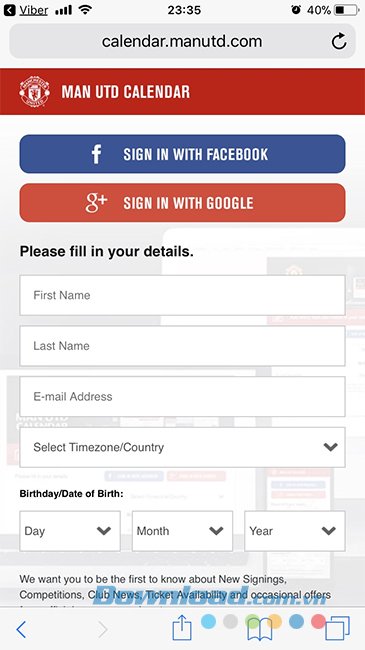
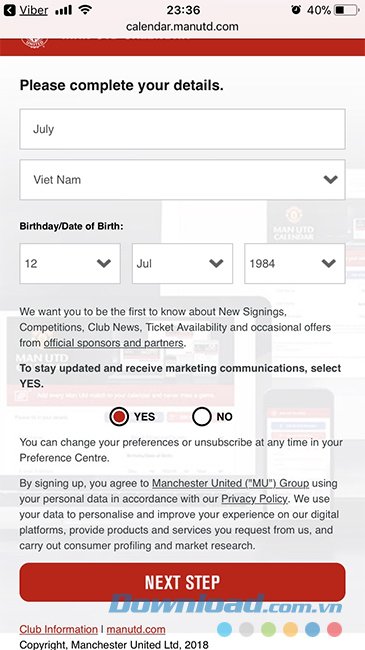
Bước 2: Chạm tiếp vào tùy chọn Add to Google Calendar ở giao diện tiếp theo để xác nhận nơi sẽ thêm lịch thi đấu Manchester Utd vào.
Bước 3: Quay về màn hình chính điện thoại, tìm và chạm vào biểu tượng của Google Calendar cho iOS (nếu chưa có, bạn có thể tải và cài đặt miễn phí tại App Store).
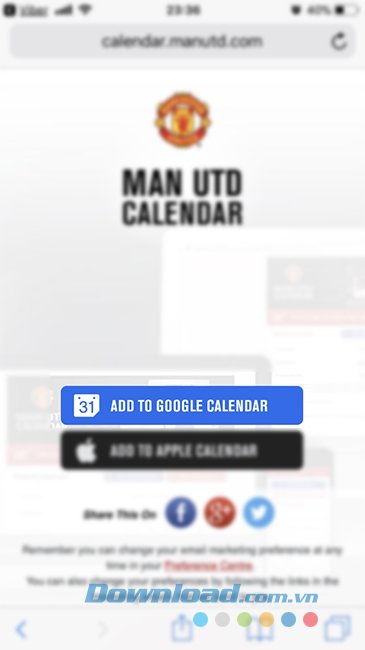
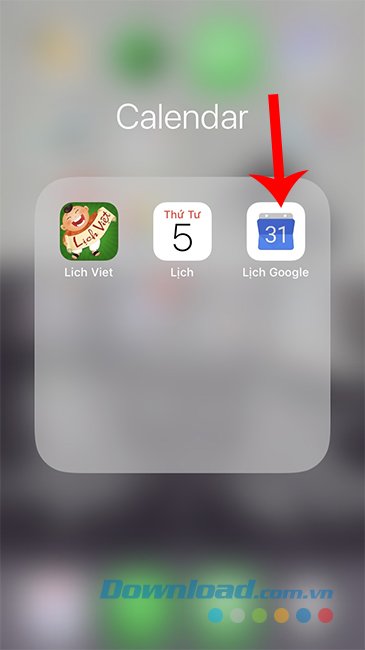
Bước 4: Nếu trên máy đang đăng nhập sẵn tài khoản Google, bạn sẽ được hỏi và lựa chọn sử dụng tài khoản đang đăng nhập (Tên tài khoản hiển thị) hoặc sử dụng một tài khoản khác (Thêm tài khoản khác).
Tại giao diện chính của ứng dụng này, chúng ta chạm vào biểu tượng ba dấu gạch ngang ở góc trên, bên trái màn hình.
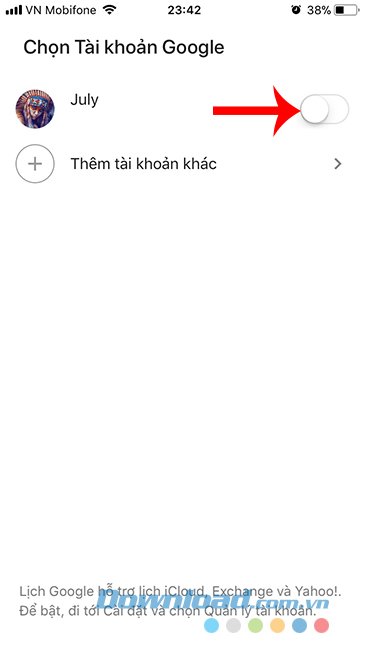
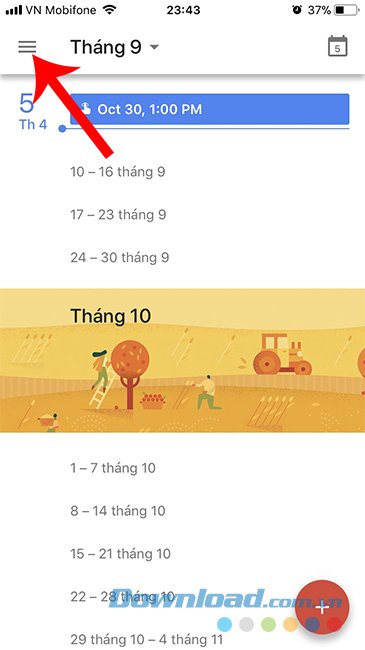
Bước 5: Trong dang mục tùy chọn hiện ra sau đó, tick chọn vào mục Manchester United Matches để thêm LTD của MU vào điện thoại.
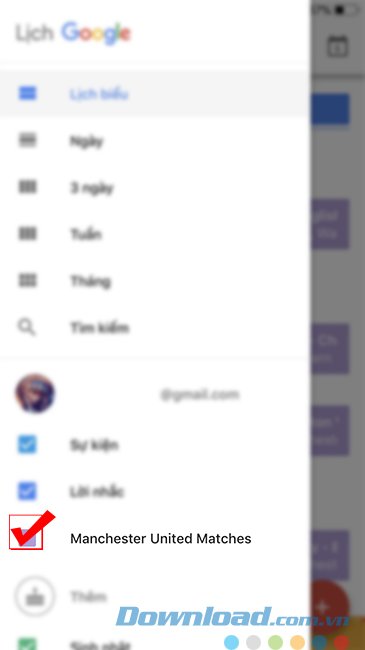
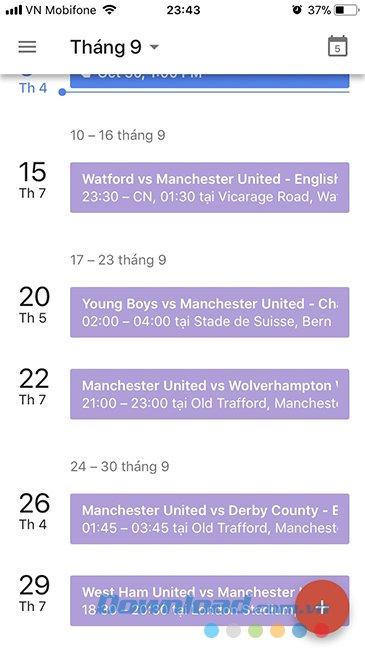
Ngay sau thao tác trên, bạn sẽ thấy toàn bộ lịch bóng đá của MU tại giải NHA đều xuất hiện. Lúc này, chúng ta có thể biết được các đối thủ, thời gian đá của đội bóng yêu thích bất cứ lúc nào và đặc biệt, điều này cũng giúp ích rất nhiều cho những ai thường xuyên xem bóng đá online không bao giờ bị lỡ các trận cầu hấp dẫn
Theo Nghị định 147/2024/ND-CP, bạn cần xác thực tài khoản trước khi sử dụng tính năng này. Chúng tôi sẽ gửi mã xác thực qua SMS hoặc Zalo tới số điện thoại mà bạn nhập dưới đây: